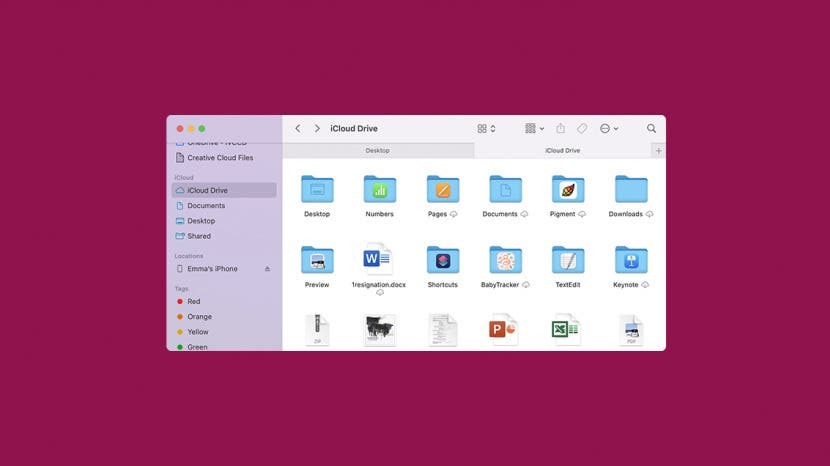
Se i tuoi primi dispositivi Apple sono un iPhone più recente e un Mac più recente, potresti non aver mai utilizzato un cavo per collegare i due. Ci sono vantaggi significativi quando lo fai, incluso il backup del tuo iPhone sul tuo Mac e l'accesso a file o contenuti multimediali. Ma cosa succede se colleghi il tuo iPhone al tuo Mac e non viene visualizzato nel Mac Finder come dovrebbe? Ecco come risolvere e risolvere il problema quando il tuo iPhone non viene visualizzato nel Finder.
Imparentato: 6 semplici modi per trasferire foto da iPhone a PC o Mac
Salta a:
- Passaggi di base per la risoluzione dei problemi se il Finder non riconosce l'iPhone
- Controlla l'USB e lo stato del dispositivo se l'iPhone non viene visualizzato nel Finder
Passaggi di base per la risoluzione dei problemi se il Finder non riconosce l'iPhone
Per suggerimenti più utili sulla sincronizzazione dei tuoi dispositivi Apple, prendi in considerazione la possibilità di registrarti gratuitamente Consiglio del giorno Notiziario. Ora, ecco alcune cose da controllare prima durante la risoluzione dei problemi per cui il tuo iPhone non viene visualizzato nel Finder.
Sblocca il tuo iPhone
Questo passaggio è piuttosto semplice: assicurati che il tuo dispositivo sia sbloccato. Se il tuo dispositivo è bloccato, questo potrebbe essere il motivo per cui il tuo iPhone non viene visualizzato nel Finder. Se utilizzi un iPhone con un pulsante Home, premi semplicemente il pulsante Home e inserisci il codice per sbloccare il telefono. Se hai configurato Touch ID, puoi anche lasciare il dito sul pulsante Home finché l'iPhone non si sblocca. Su un iPhone X o successivo (iPhone senza tasto Home), tocca lo schermo o premi il tasto laterale. Se Face ID è configurato, guarda direttamente il tuo iPhone per sbloccarlo, quindi scorri verso l'alto dalla parte inferiore del display. Se Face ID non è configurato, puoi scorrere verso l'alto dalla parte inferiore dello schermo e inserire il passcode del tuo iPhone.
Scollega e collega l'iPhone al Mac
Se il tuo iPhone è sbloccato e continua a non essere visualizzato nel Finder del Mac, prova a scollegarlo e ricollegarlo. In questo modo darai al tuo iPhone e Mac la possibilità di riprovare la connessione. Consiglio anche di testare una porta USB diversa sul tuo laptop per vedere se funziona. Se una porta USB diversa funziona, probabilmente hai una porta USB danneggiata che dovrà essere riparata.
Aggiorna il tuo software iOS e macOS
Se sul tuo iPhone o Mac non è installato il software più recente, un rapido aggiornamento del software potrebbe aiutarti a collegare l'iPhone al tuo Mac. Proprio come puoi automatizzare i backup del tuo iPhone, puoi farlo facilmente abilita gli aggiornamenti automatici dell'iPhone. Se il tuo iPhone è aggiornato, un Mac obsoleto potrebbe essere il colpevole che impedisce al tuo iPhone di essere visualizzato nel Finder. Aggiorna il tuo Mac alla versione più recente di macOS è un po 'più complicato, ma una volta che il tuo Mac è aggiornato, si spera che il tuo iPhone appaia nel Finder.
Riavvia il tuo iPhone e Mac
Se i passaggi precedenti non hanno funzionato, ti consiglio di riavviare il Mac e riavviare il tuo iPhone o iPad per risolvere problemi software minori. Dopo aver riavviato i dispositivi, scollega e ricollega il dispositivo Apple per vedere se appare nel Finder.
Controlla l'USB e lo stato del dispositivo se l'iPhone non viene visualizzato nel Finder
Se il tuo iPhone non viene ancora visualizzato nel Finder, è il momento di controllare un semplice rapporto di sistema per verificare la connessione USB e assicurarsi che la connessione del dispositivo iOS sia abilitata.
Controlla lo stato della tua porta USB per connettere l'iPhone al Mac
Segui i passaggi seguenti per verificare la connessione tra il tuo iPhone e il computer con un rapido rapporto di sistema.
- Con il tuo iPhone collegato al Mac, fai clic su Logo della mela.
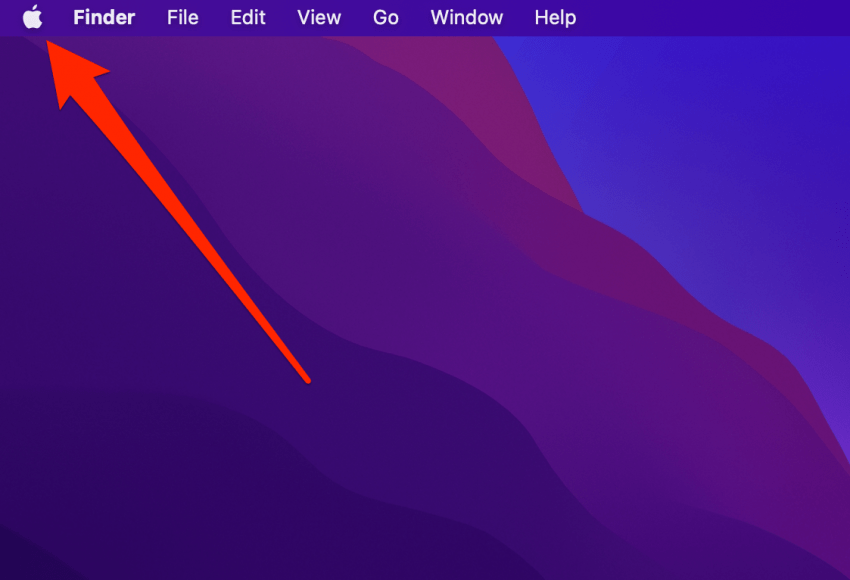
- Clic Informazioni su questo Mac.
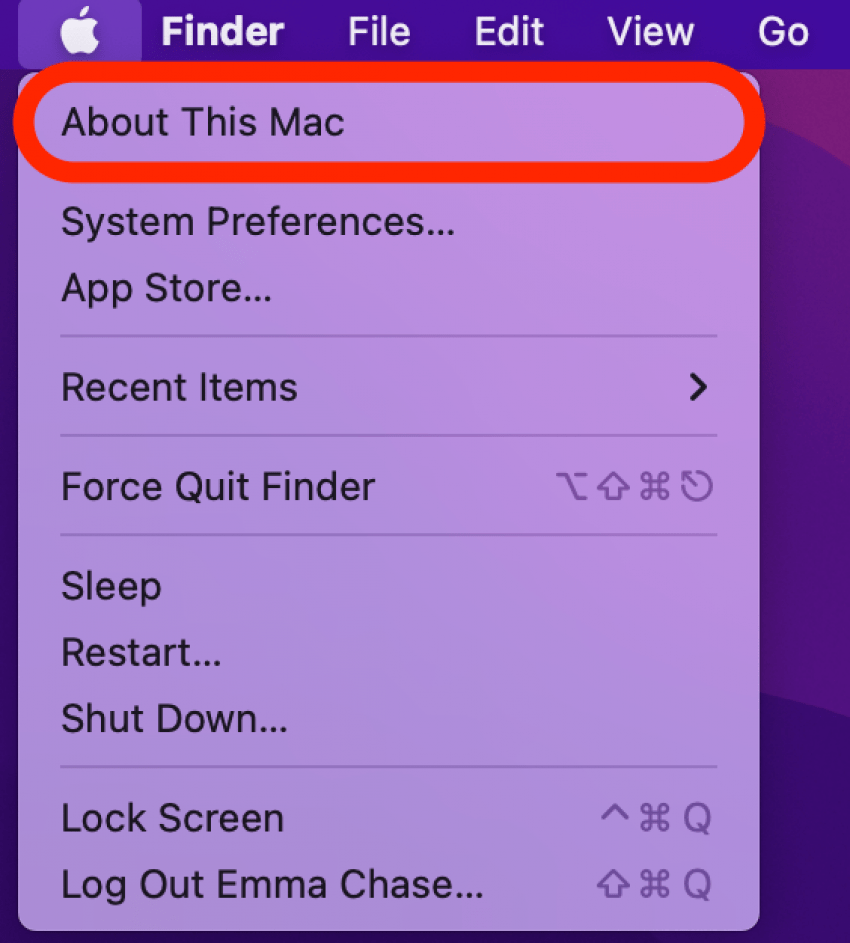
- Clic Rapporto di sistema.
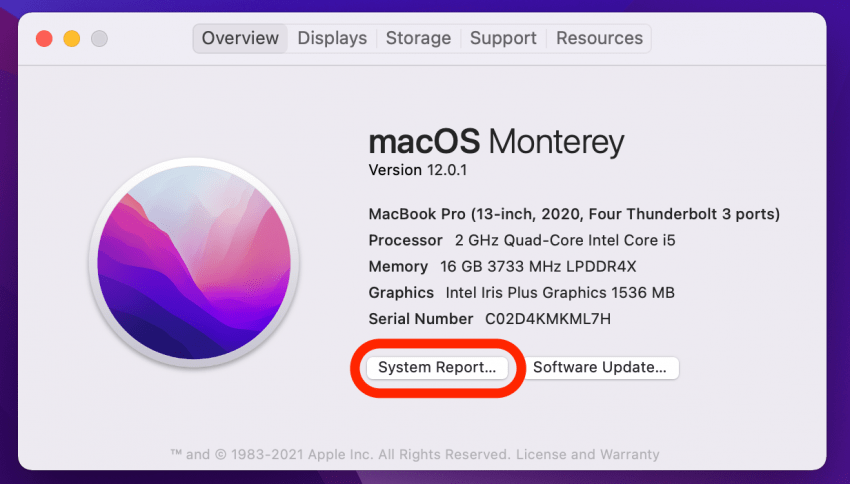
- Clic USB dal menu a sinistra.
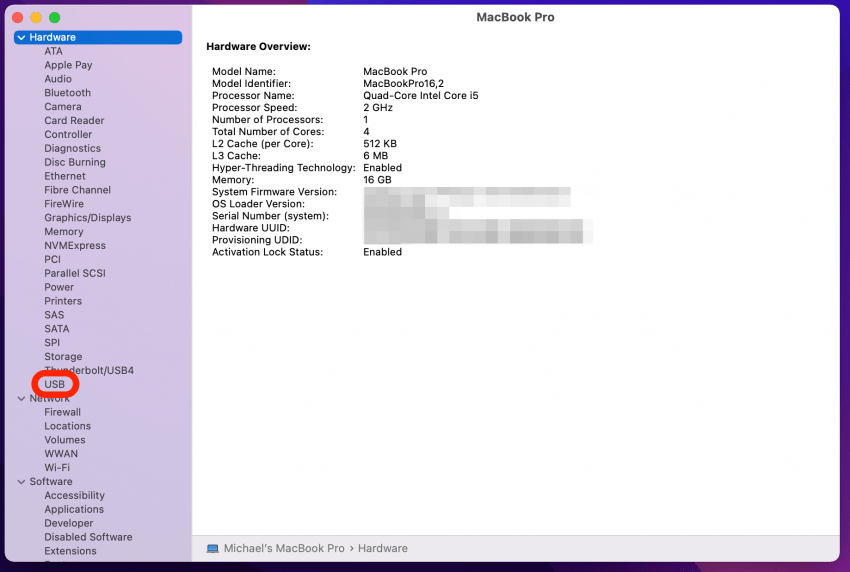
- Assicurati che il tuo iPhone sia elencato sotto il Albero dei dispositivi USB.
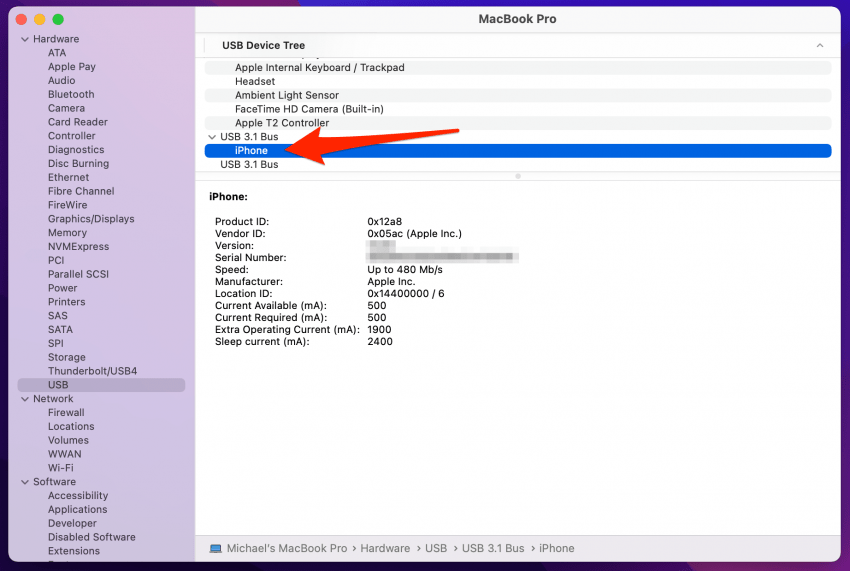
Se il tuo iPhone viene visualizzato nel menu USB, significa che l'hardware del tuo Mac sta registrando l'iPhone come connesso, ma il software no. Se hai saltato il passaggio precedente, ti consiglio di ricontrollare che il software del tuo Mac sia aggiornato e di installare l'ultimo aggiornamento in caso contrario.
Abilita la connessione del dispositivo iOS se il Finder non riconosce l'iPhone
Sebbene possa sembrare ovvio, controllare la connessione del dispositivo iOS ti aiuterà a connettere il tuo iPhone al tuo Mac. Quando le persone hanno problemi a far apparire il proprio iPhone nel Finder e le soluzioni di cui sopra non hanno funzionato, questa impostazione è spesso il colpevole. Ecco come controllare e abilitare la connessione del dispositivo iOS sul tuo Mac:
- Con il tuo iPhone collegato al Mac, fai clic Cercatore dal menu in alto.
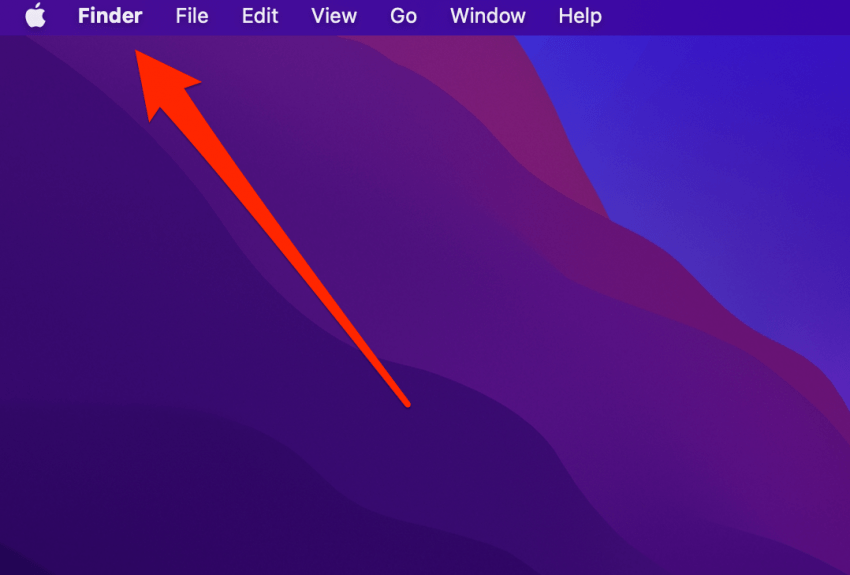
- Clic Preferenze.
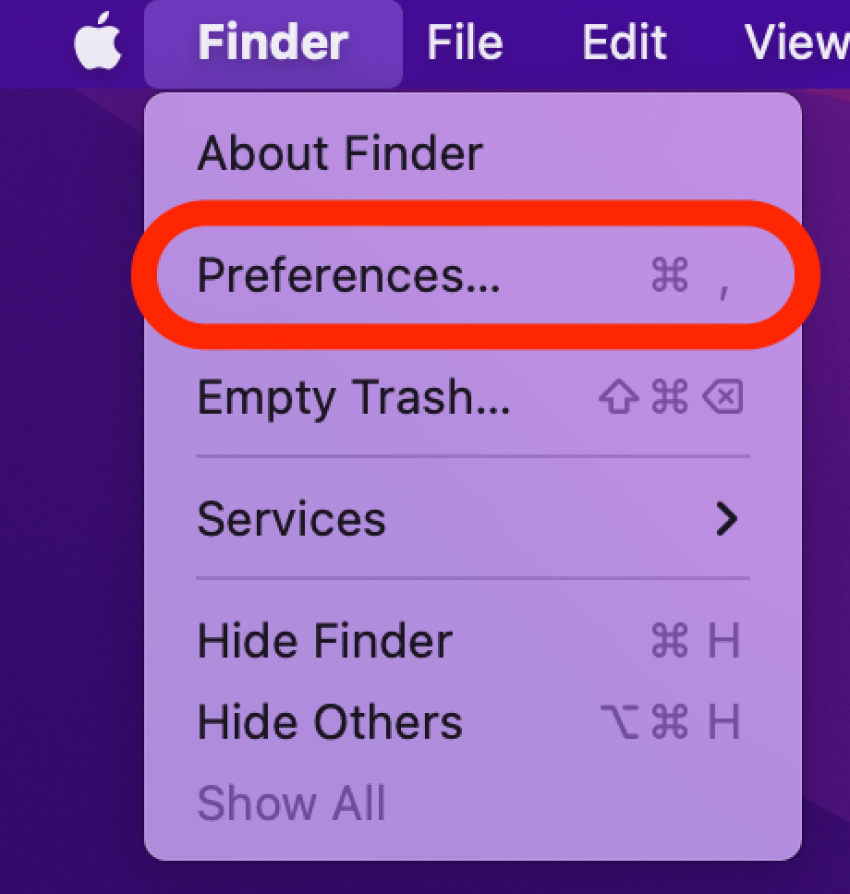
- Clic Barra laterale.
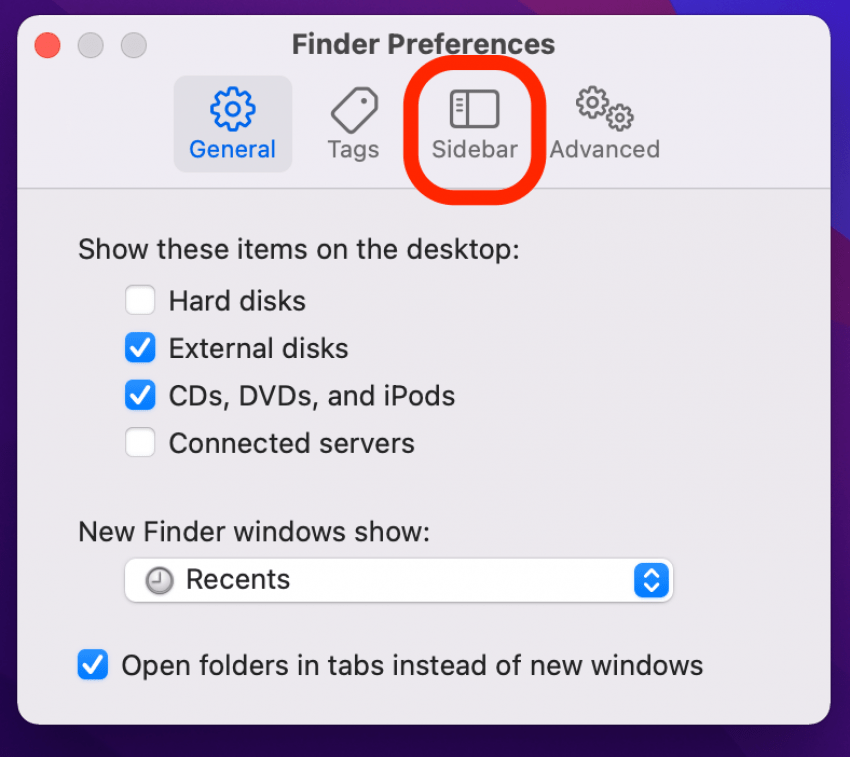
- Clicca il Casella di controllo CD, DVD e dispositivi iOS per abilitare queste connessioni.
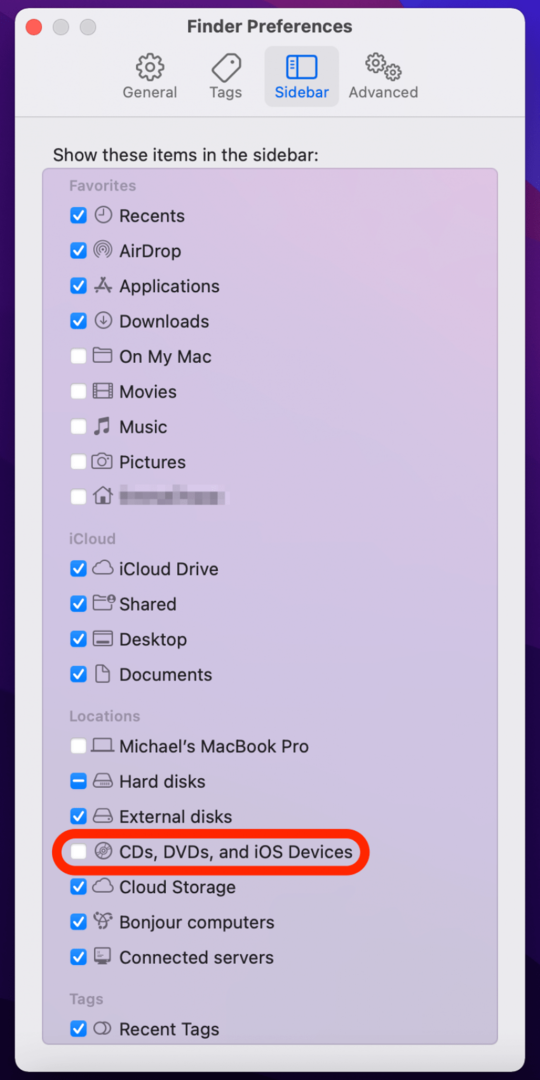
- Se questa impostazione è già selezionata, fare clic su CD, DVD e iOS Casella di controllo Dispositivi per deselezionarlo e attendere qualche secondo prima di selezionarlo nuovamente.
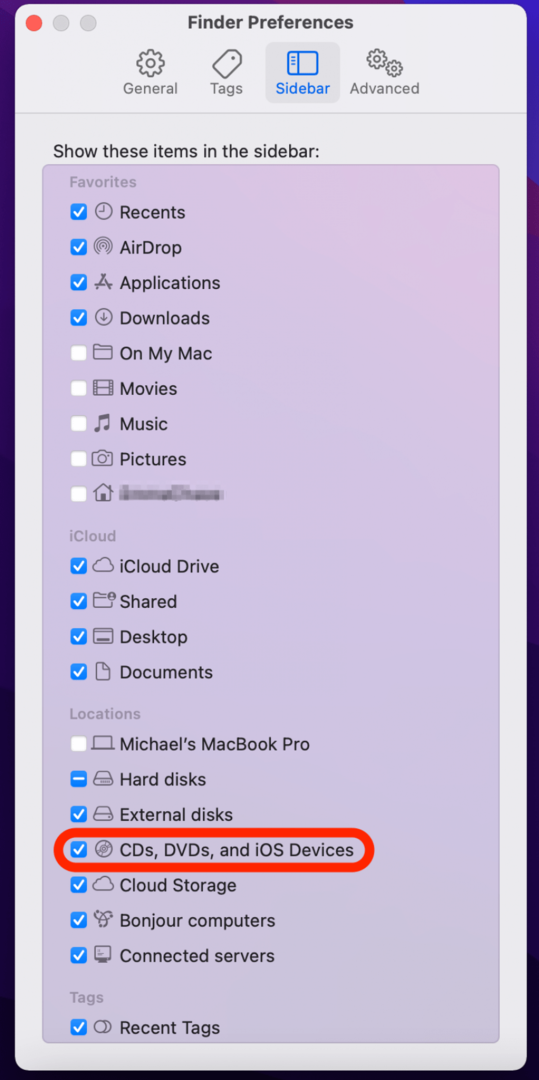
Concedi al tuo Mac alcuni istanti per riconoscere la connessione. Se questa impostazione non è stata selezionata, dovresti vedere il tuo iPhone apparire nella barra laterale del Finder dopo pochi istanti. Se il tuo iPhone era già collegato, potrebbe essere necessario scollegare e ricollegare il dispositivo affinché il tuo Mac lo riconosca.
iPhone non appare nel Finder? Contatta il supporto Apple!
Sfortunatamente, se hai ancora problemi di connessione, questo indica che il tuo problema è probabilmente un problema hardware o un componente danneggiato. Anche se speriamo che la soluzione non comporti la sostituzione di un componente hardware, la soluzione migliore è farlo contattare il supporto Apple per ulteriore assistenza.